

ターミナルを開き、作成したスクリプト ファイルを保存するフォルダーを作成します。
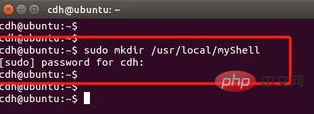
開く実行可能プログラムのパスを見つけます。ここでは Firefox を例に説明します。 /usr/bin に Firefox 実行プログラムがあります。
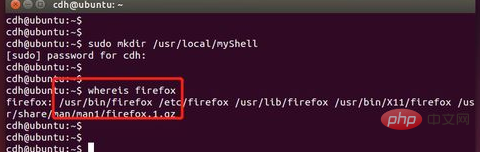
cd /usr/local/myShell と入力して、作成したばかりのフォルダーに入ります。
(推奨学習: linux ビデオ チュートリアル )
次に、「sudo touch openFireFox.sh」と入力してスクリプト ファイルを作成します。

「sudo vi openFireFox.sh」と入力し、vi を使用してファイルを編集します。
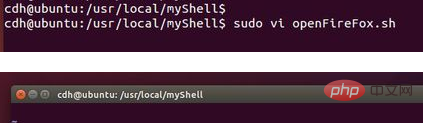
#i を押して挿入状態に入ります。 「
#!/bin/sh cd /usr/bin ./firefox
」と入力し、Esc キーを押して編集状態を終了します。「wq」と入力し、Enter キーを押してファイルを保存して終了します。
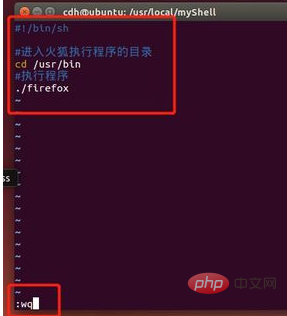
終了後、「 sudo chmod 777 ./openFireox.sh 」と入力してファイルのアクセス許可を変更します。
次に、「./openFireFox.sh」と入力して Firefox ブラウザを開きます。

関連する推奨事項: linux チュートリアル
以上がスクリプトを呼び出してLinuxでソフトウェアを開く方法の詳細内容です。詳細については、PHP 中国語 Web サイトの他の関連記事を参照してください。